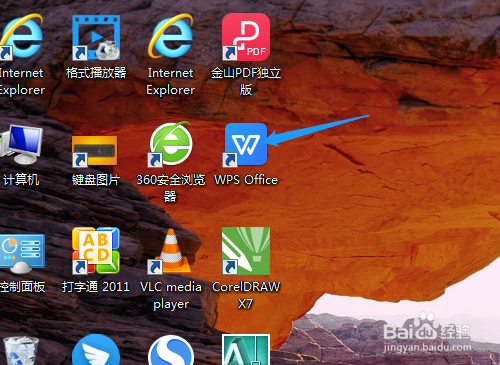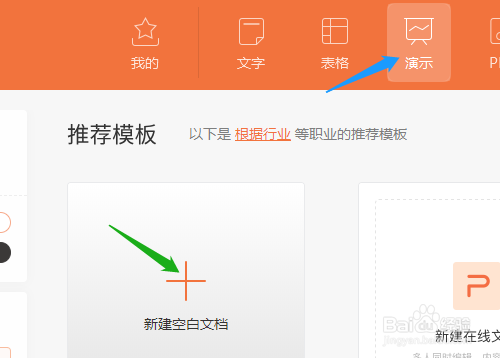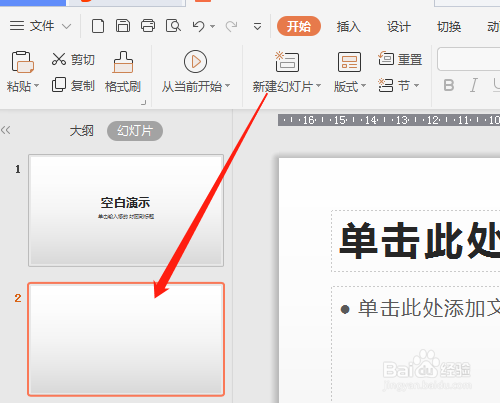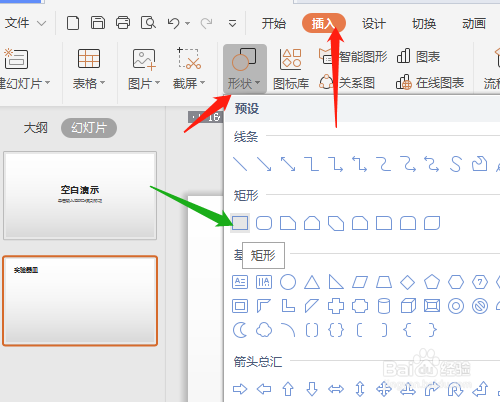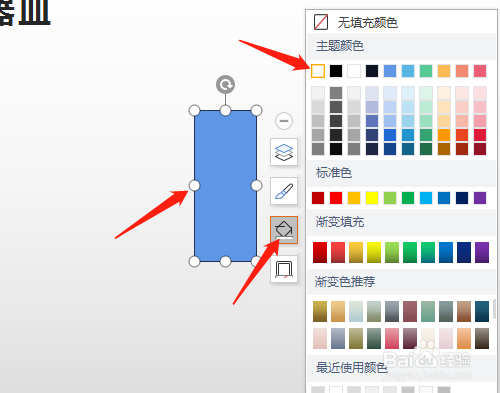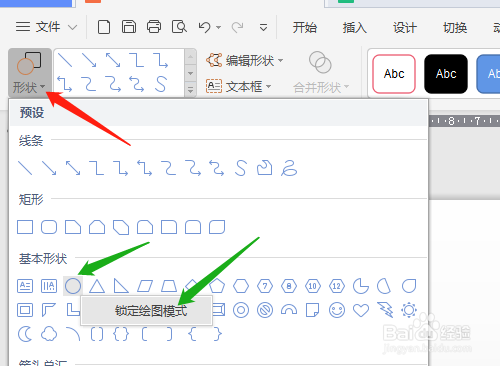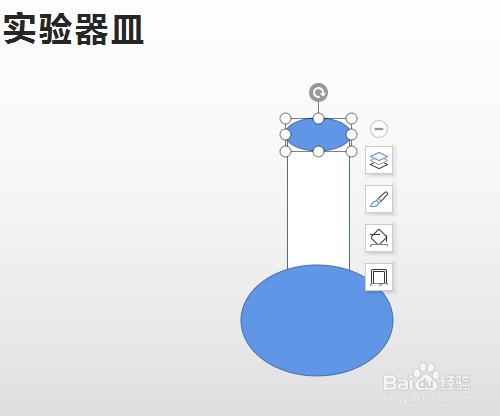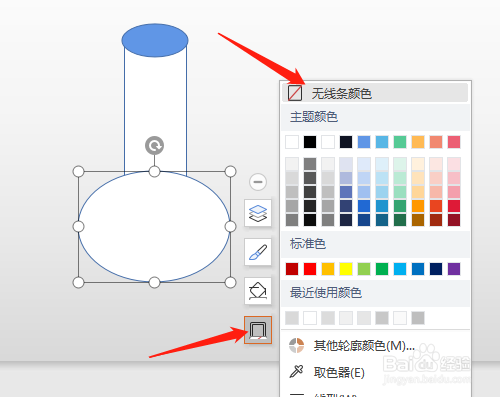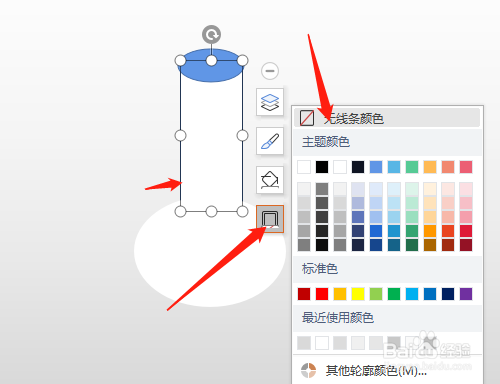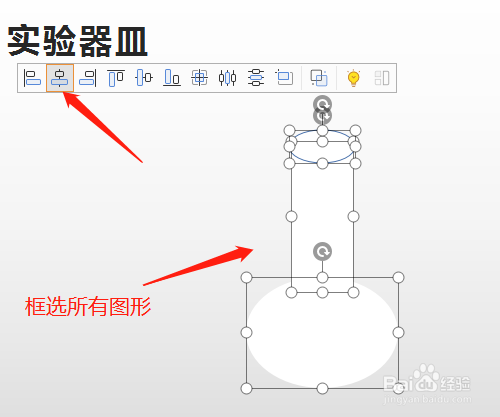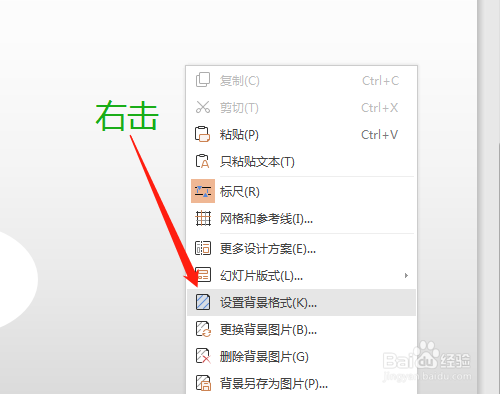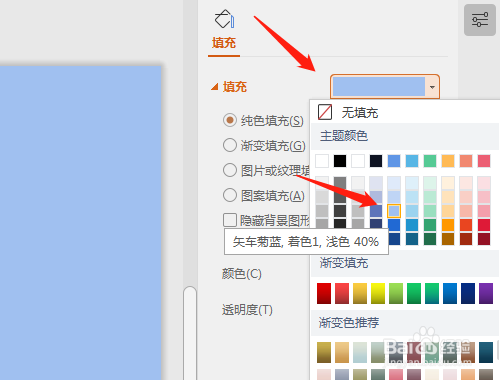WPS演示(PPT)怎样绘制实验用器皿
1、1.双击打开桌面的WPS 2019软件。
2、2.选演示新建空白文档。
3、3.新建幻灯片,输入标题,选定下面的文本框并删除。
4、4.单击插入菜单形状中矩形,绘制出矩形,单击填充颜色改白色。
5、5.单击形状中右击椭圆选锁定绘图模式,绘制椭圆。
6、6.选定椭圆改填充颜色为白色,轮廓为无线条颜色。
7、7.选定矩形改轮罟谀脸噤廓为无线条颜色,上面的椭圆填充颜色为白色。框选所有图形选水平居中,再调整上面椭圆的大小。
8、8.空白处右击选设置背景格式,改填充颜色。
声明:本网站引用、摘录或转载内容仅供网站访问者交流或参考,不代表本站立场,如存在版权或非法内容,请联系站长删除,联系邮箱:site.kefu@qq.com。
阅读量:24
阅读量:43
阅读量:22
阅读量:30
阅读量:39